- Część 1. Co to jest format pliku M4P?
- Część 2. Jak przekonwertować M4P na MP3 za pomocą FoneLab Video Converter Ultimate?
- Część 3. Jak przekonwertować M4P na MP3 za pomocą VLC Media Player
- Część 4. Jak przekonwertować M4P na MP3 za pomocą Audacity?
- Część 5. Jak przekonwertować M4P na MP3 za pomocą iTunes
- Część 6. Jak przekonwertować M4P na MP3 Online
- Część 7. Często zadawane pytania dotyczące konwersji M4P na MP3
konwertuj MPG / MPEG na MP4 z dużą szybkością i wysoką jakością obrazu / dźwięku.
- Konwertuj AVCHD na MP4
- Konwertuj MP4 na WAV
- Konwertuj MP4 na WebM
- Konwertuj MPG na MP4
- Konwertuj SWF na MP4
- Konwertuj MP4 na OGG
- Konwertuj VOB na MP4
- Konwertuj M3U8 na MP4
- Konwertuj MP4 na MPEG
- Osadź napisy w MP4
- Rozdzielacze MP4
- Usuń audio z MP4
- Konwertuj wideo 3GP na MP4
- Edytuj pliki MP4
- Konwertuj AVI na MP4
- Konwertuj MOD na MP4
- Konwertuj MP4 na MKV
- Konwertuj WMA na MP4
- Konwertuj MP4 na WMV
5 najlepszych wydajnych i dostępnych konwerterów M4P na MP3
 Zaktualizowane przez Lisa Ou / 02 2021:16
Zaktualizowane przez Lisa Ou / 02 2021:16Zdarzają się sytuacje, w których mamy na telefonie piosenkę, którą tak bardzo kochamy, ale chcemy ją odtworzyć gdzie indziej. Jednak nie zawsze wszystko dzieje się zgodnie z planem. Może się zdarzyć, że utwór w formacie M4P, który chcemy odtworzyć, nie jest obsługiwany lub nie jest zgodny z odtwarzaczem multimedialnym. Dlatego ważne jest, aby wiedzieć, jak przekonwertować je na jeden z bardziej kompatybilnych formatów, takich jak MP3. W takim przypadku nie stresuj się, ponieważ jest to niezwykle łatwe i szybkie do zrobienia. Czytaj dalej i poznaj różne narzędzia i metody, jak to zrobić.
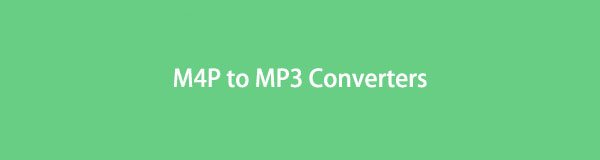

Lista przewodników
- Część 1. Co to jest format pliku M4P?
- Część 2. Jak przekonwertować M4P na MP3 za pomocą FoneLab Video Converter Ultimate?
- Część 3. Jak przekonwertować M4P na MP3 za pomocą VLC Media Player
- Część 4. Jak przekonwertować M4P na MP3 za pomocą Audacity?
- Część 5. Jak przekonwertować M4P na MP3 za pomocą iTunes
- Część 6. Jak przekonwertować M4P na MP3 Online
- Część 7. Często zadawane pytania dotyczące konwersji M4P na MP3
1. Co to jest format pliku M4P?
M4P to rozszerzenie pliku iTunes Audio, które w rzeczywistości oznacza plik audio iTunes Music Store. Podczas pobierania utworów ze sklepu iTunes Store napotkasz pliki M4P. Ten format to plik zakodowany w formacie AAC, który jest chroniony przez zastrzeżoną technologię DRM firmy Apple. M4P jest obecnie używany tylko do utworów zakupionych za pośrednictwem iTunes i Apple Music Stores.
Ponieważ jednak utwory M4P są wysoce chronione, można je odtwarzać tylko na określonych autoryzowanych urządzeniach obsługujących Apple ID. Ten format nie jest obecnie obsługiwany przez inne odtwarzacze MP3, takie jak iPod Nano, shuffle, Walkman i inne odtwarzacze multimedialne. W związku z tym ważne jest, aby zrozumieć i przekonwertować M4P na MP3, aby móc swobodnie cieszyć się plikami muzycznymi.
Video Converter Ultimate to najlepsze oprogramowanie do konwersji wideo i audio, które może konwertować MPG / MPEG na MP4 z dużą szybkością i wysoką jakością obrazu / dźwięku.
- Konwertuj dowolne wideo / audio, takie jak MPG, MP4, MOV, AVI, FLV, MP3 itp.
- Obsługuje konwersję wideo 1080p / 720p HD i 4K UHD.
- Potężne funkcje edycji, takie jak Przycinanie, Kadrowanie, Obracanie, Efekty, Ulepszenie, 3D i więcej.
2. Jak przekonwertować M4P na MP3 za pomocą FoneLab Video Converter Ultimate?
FoneLab Video Converter Ultimate jest doskonałym narzędziem dla wszystkich Twoich potrzeb związanych z konwersją. Aby przekonwertować M4P na MP3, użyj FoneLab Video Converter Ultimate. Za pomocą tego programu możesz z łatwością przekonwertować dowolny format pliku multimedialnego, a wynik będzie tej samej jakości, co oryginał. Co więcej, FoneLab Video Converter Ultimate jest wielofunkcyjny i dostępny zarówno na komputerach Mac, jak i Windows, co pozwala na edycję i konwersję.
Kroki, aby przekonwertować M4P na MP3 za pomocą FoneLab Video Converter Ultimate:
Krok 1Aby rozpocząć, pobierz i uruchom FoneLab Video Converter Ultimate na swoim komputerze stacjonarnym.

Krok 2Po drugie, dodaj do programu plik M4P, który chcesz przekonwertować. Przeciągnij i upuść plik do interfejsu lub użyj przycisku Dodaj plik. FoneLab Video Converter Ultimate umożliwia konwersję wielu plików jednocześnie.

Krok 3Po dodaniu plików M4P do konwersji wystarczy teraz wybrać format wyjściowy. Gdy otworzysz Profil lub klikniesz Konwertuj wszystko na, wybierz MP3 z menu rozwijanego.

Krok 4Następnie w Ustawieniach zmień ustawienia dźwięku MP3, aby uzyskać najlepszą jakość dla swoich potrzeb lub preferencji.

Krok 5Dodatkowo, jeśli chcesz przekonwertować segment wideo M4P na MP3, kliknij ikonę Wytnij. W razie potrzeby można wykonać tylko te części, które trzeba przekonwertować na MP3.

Krok 6Gdy plik będzie gotowy do konwersji, kliknij Konwertuj.

Video Converter Ultimate to najlepsze oprogramowanie do konwersji wideo i audio, które może konwertować MPG / MPEG na MP4 z dużą szybkością i wysoką jakością obrazu / dźwięku.
- Konwertuj dowolne wideo / audio, takie jak MPG, MP4, MOV, AVI, FLV, MP3 itp.
- Obsługuje konwersję wideo 1080p / 720p HD i 4K UHD.
- Potężne funkcje edycji, takie jak Przycinanie, Kadrowanie, Obracanie, Efekty, Ulepszenie, 3D i więcej.
3. Jak przekonwertować M4P na MP3 za pomocą VLC Media Player
Możesz także użyć VLC Media Player. Ten program jest wieloplatformowym odtwarzaczem multimediów o otwartym kodzie źródłowym i serwerem multimediów strumieniowych. Przede wszystkim VLC Media Player może być używany jako konwerter obsługujący większość formatów plików multimedialnych.
Kroki, aby przekonwertować M4P na MP3 za pomocą VLC:
Krok 1Aby rozpocząć, otwórz komputer i uruchom VLC Media Player. Przejdź do zakładki Media. Następnie z rozwijanego menu wybierz Konwertuj/Zapisz.

Krok 2Dodaj plik M4P, który chcesz przekonwertować, do wyskakującej karty po jej wyświetleniu. Kliknij przycisk Dodaj, w razie potrzeby dodaj więcej plików M4P.

Krok 3Następnie kliknij przycisk Konwertuj / Zapisz u dołu okna Media.

Krok 4Na koniec kliknij Utwórz po nadaniu profilowi nazwy i wybraniu MP3 jako formatu wyjściowego audio.

Krok 5Na koniec wybierz miejsce docelowe pliku i kliknij Start.

4. Jak przekonwertować M4P na MP3 za pomocą Audacity?
Audacity to dobrze znany program do cyfrowego nagrywania i edycji zarówno dla początkujących, jak i doświadczonych. Audacity ma również możliwości konwersji, co pozwala na eksport projektu w wybranym formacie pliku audio. Konwertuj M4P na MP3 z łatwością i szybkością za pomocą Audacity.
Kroki, aby przekonwertować M4P na MP3 za pomocą Audacity:
Krok 1Aby rozpocząć, otwórz Audacity na swoim komputerze i wybierz Otwórz z zakładki Plik. Kliknij Otwórz.

Krok 2Wróć do zakładki Plik i wybierz Eksportuj. Następnie z rozwijanego menu wybierz Eksportuj jako MP3.
Krok 3Na koniec kliknij Zapisz, a następnie OK.
5. Jak przekonwertować M4P na MP3 za pomocą iTunes
Z biblioteki iTunes możesz bezpośrednio przekonwertować M4P na MP3. Ponieważ możesz konwertować i zapisywać bezpośrednio z iTunes lub Apple Music, jeśli używasz komputera Mac, jest to niezwykle wydajny i prosty konwerter M4B. Dowiedz się, w jaki sposób będziesz w stanie przekonwertować M4B na MP3 w iTunes lub Apple Music w prostych krokach. Zwróć uwagę, że kroki konwersji w iTunes i Apple Music są dokładnie takie same.
Kroki, aby przekonwertować M4P na MP3 za pomocą iTunes/Apple Music:
Krok 1Najpierw otwórz iTunes na komputerze lub Apple Music na komputerze Mac. Przejdź do paska menu i wybierz Edytuj z rozwijanej listy, która się pojawi. Następnie kliknij Preferencje.

Krok 2Następnie kliknij opcję Importuj ustawienia pod zakładką Ogólne w wyskakującym oknie.

Krok 3Następnie kliknij menu obok Importuj za pomocą i wybierz koder MP3, a następnie kliknij OK.

Krok 4Na koniec wybierz utwór, który chcesz przekonwertować z biblioteki. Następnie przejdź do Plik i wybierz Konwertuj z listy rozwijanej. Na koniec kliknij Utwórz wersję MP3.

6. Jak przekonwertować M4P na MP3 Online?
Czasami jednak nie chcesz instalować programu innej firmy na swoim komputerze i zamiast tego wolisz korzystać z konwertera online. W takim przypadku najlepszym rozwiązaniem jest użycie konwertera plików Convertio. Możesz przekonwertować M4B na MP4 i wiele innych formatów plików multimedialnych za pomocą Convertio File Converter.
Kroki, aby przekonwertować M4P na MP3 za pomocą konwertera plików Convertio:
Krok 1Najpierw otwórz przeglądarkę komputera i wpisz Convertio File Converter w polu wyszukiwania. Należy wejść na oficjalną stronę internetową Convertio. konwersja.jpg
Krok 2Po drugie, prześlij plik M4P, kliknij Wybierz pliki, Dropbox i Dysk Google z menu rozwijanego.
Krok 3Wybierz MP3 jako format wyjściowy. Zmień VBR, kanały audio, częstotliwość i inne opcje, klikając Ustawienia. Zrób to zgodnie ze specyfikacjami i potrzebami.
Krok 4Następnie kliknij Konwertuj, aby przekonwertować swój M4P na MP3 za darmo online. Po zakończeniu konwersji kliknij Pobierz.
7. Często zadawane pytania dotyczące konwersji M4P na MP3
Co można otwierać pliki M4P?
iTunes i Apple Music to dwie najlepsze aplikacje umożliwiające dostęp do pliku M4P. Pliki M4P można otwierać za pomocą iTunes lub Apple Music firmy Apple z subskrypcją lub uprawnionym identyfikatorem Apple ID.
Jak odtwarzać pliki M4P na Androidzie?
Możesz używać urządzenia z subskrypcją Apple Music lub uprawnionego iTunes z Twoim Apple ID.
Czy Android może odtwarzać pliki M4P?
Nie. Pliki M4P można odtwarzać na urządzeniach Apple, ale nie można odtwarzać M4P na innych urządzeniach, takich jak Android, Windows i inne. Dlatego potrzebujesz odtwarzacza M4P innej firmy lub musisz przekonwertować M4P na inny format audio, na przykład MP3.
Czy CDS może nagrać M4P?
Tak. Pliki M4P można nagrać na płytę audio CD. Możesz także nagrać płytę audio CD w formacie .M4P.
Video Converter Ultimate to najlepsze oprogramowanie do konwersji wideo i audio, które może konwertować MPG / MPEG na MP4 z dużą szybkością i wysoką jakością obrazu / dźwięku.
- Konwertuj dowolne wideo / audio, takie jak MPG, MP4, MOV, AVI, FLV, MP3 itp.
- Obsługuje konwersję wideo 1080p / 720p HD i 4K UHD.
- Potężne funkcje edycji, takie jak Przycinanie, Kadrowanie, Obracanie, Efekty, Ulepszenie, 3D i więcej.
MP3 jest rzeczywiście jednym z najlepszych formatów plików audio, zwłaszcza pod względem kompatybilności z odtwarzaczami multimedialnymi i rozmiarem pliku. Konwertuj M4P na MP3 łatwo i szybko za pomocą narzędzi i rozwiązań podanych powyżej. Rzeczywiście, to wcale nie jest skomplikowane. Ponadto, FoneLab Video Converter Ultimate jest najbardziej polecanym narzędziem. Dzieje się tak dlatego, że jest łatwy w użyciu, dostępny, obsługuje szeroką gamę formatów plików multimedialnych, wbudowany edytor i trymer. Przede wszystkim zależy to od Twojej wygody i preferencji, z którego narzędzia skorzystać.
